Cockpit es una herramienta de consola web gratuita y de código abierto para administradores de Linux y se utiliza para las tareas administrativas y operativas del día a día. Inicialmente, Cockpit solo estaba disponible para distribuciones basadas en RHEL, pero ahora está disponible para casi todas las distribuciones de Linux. En este artículo, demostraremos cómo instalar Cockpit en Ubuntu 20.04 LTS Server (fosa focal) y qué tareas administrativas se pueden realizar con Cockpit Web Console.
Instalación de Cockpit en Servidor Ubuntu 20.04 LTS
Desde Ubuntu 17.04, el paquete cockpit está disponible en los repositorios de paquetes predeterminados. Entonces, la instalación se ha vuelto sencilla usando el comando apt,
$ sudo apt update $ sudo apt install cockpit -y
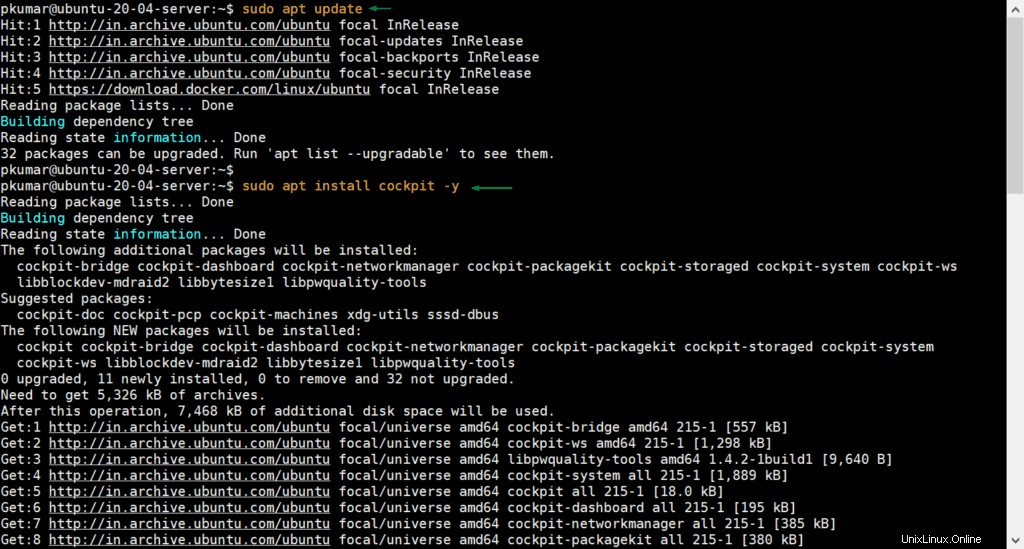
Una vez que el paquete de cabina se haya instalado correctamente, inicie su servicio con el siguiente comando systemctl,
$ sudo systemctl start cockpit
Ejecute lo siguiente para verificar el estado del servicio de cabina,
$ sudo systemctl status cockpit
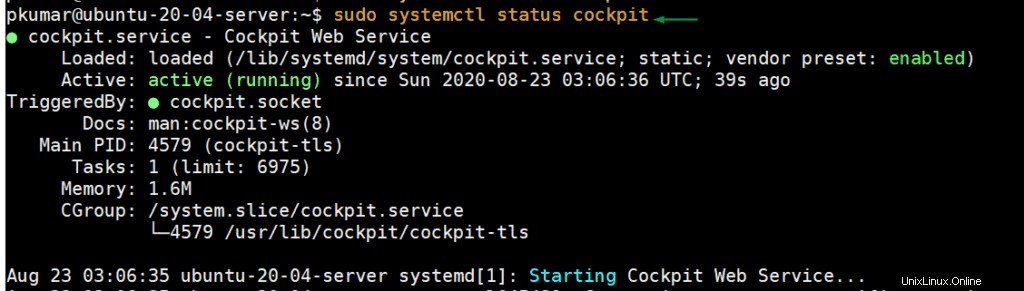
El resultado anterior confirma que la cabina se ha iniciado correctamente.
Acceder a la consola web de Cockpit
Cockpit escucha su servicio en el puerto tcp 9090, en caso de que el firewall esté configurado en su servidor Ubuntu 20.04, entonces debe permitir el puerto 9090 en el firewall.
[email protected]:~$ ss -tunlp | grep 9090 tcp LISTEN 0 4096 *:9090 *:* [email protected]:~$
Ejecute el siguiente comando 'ufw' para permitir el puerto de la cabina en el firewall del sistema operativo,
[email protected]:~$ sudo ufw allow 9090/tcp Rule added Rule added (v6) [email protected]:~$
Ahora acceda a la consola web de Cockpit utilizando la siguiente URL:
https://
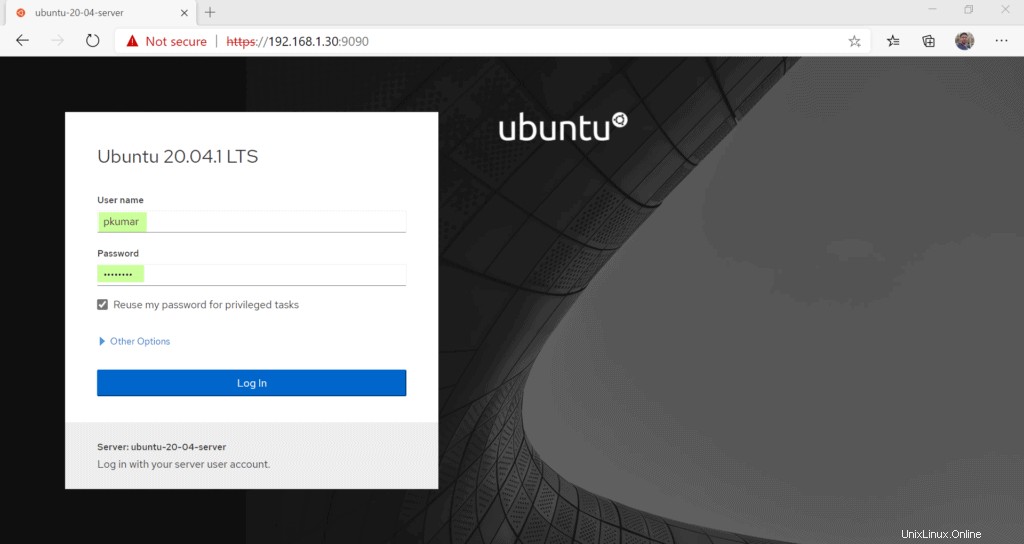
Use las credenciales de root o las credenciales de usuario de sudo para iniciar sesión, en mi caso, 'pkumar' es el usuario de sudo para mi configuración.
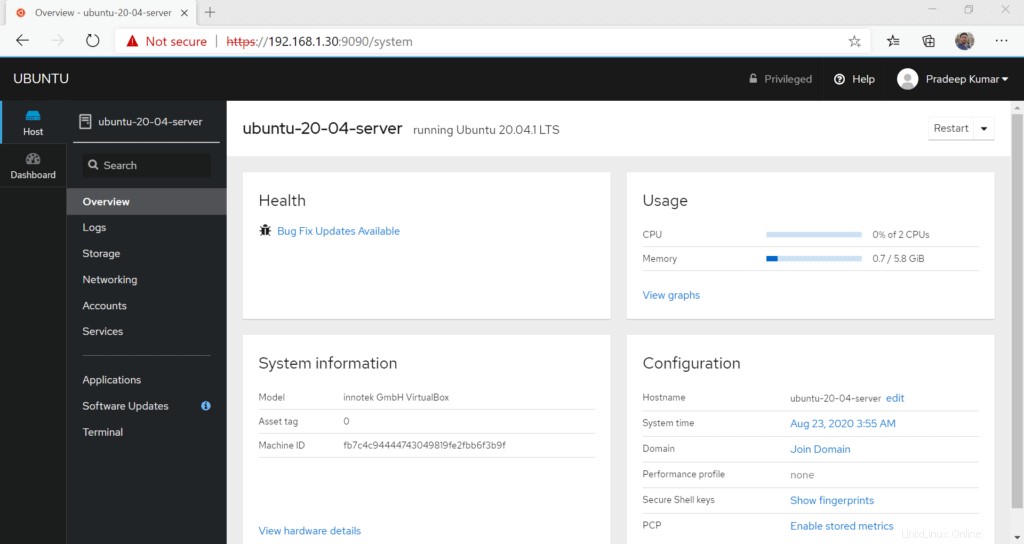
La pantalla perfecta de arriba confirma que hemos podido acceder e iniciar sesión con éxito en el panel de control de la cabina. Veamos cuáles son las diferentes tareas administrativas que se pueden realizar desde este panel.
Tarea administrativa desde Cockpit Web Console en Ubuntu 20.04 LTS Server
Cuando iniciamos sesión por primera vez en el panel, muestra información básica sobre nuestro sistema, como actualizaciones de paquetes, uso de RAM y CPU, configuración de hardware y sistema, etc.
1) Aplicar actualizaciones del sistema
Una de las tareas administrativas importantes es aplicar actualizaciones del sistema, desde la consola web de la cabina podemos hacerlo fácilmente, vaya a la opción 'Actualizaciones del sistema' donde obtendrá las actualizaciones disponibles para su sistema, el ejemplo se muestra a continuación,
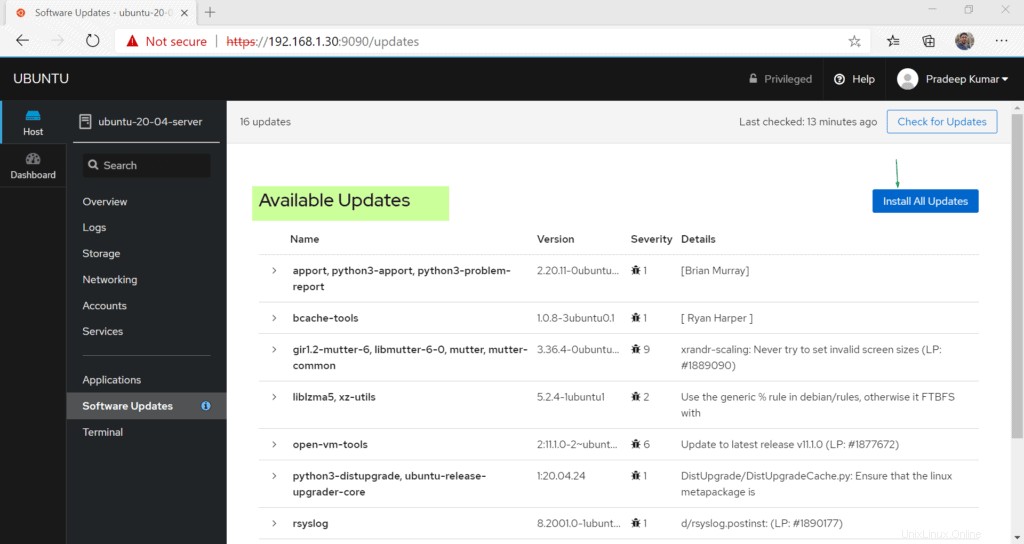
Si desea instalar todas las actualizaciones disponibles, haga clic en la opción "Instalar todas las actualizaciones"
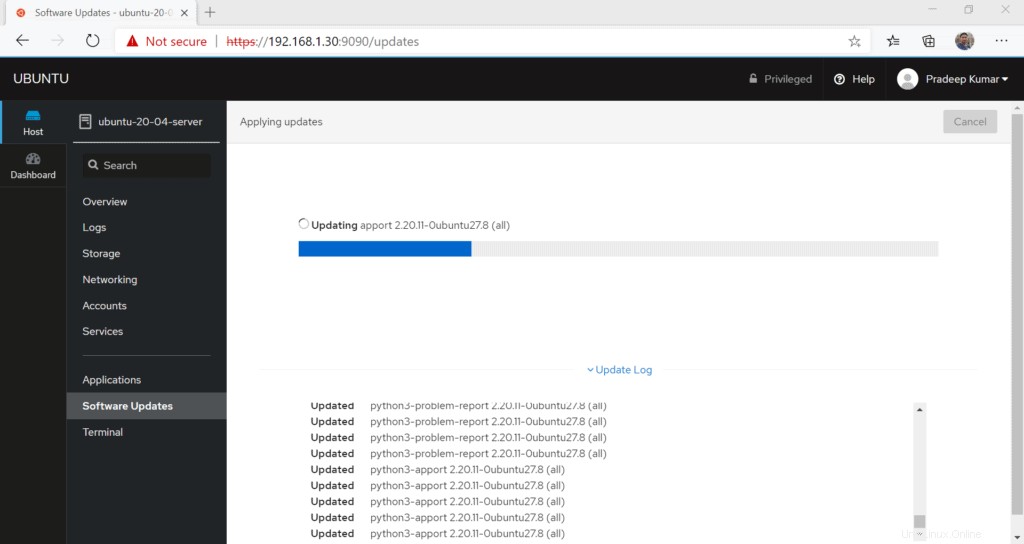
Nos saldrá el mensaje en pantalla para reiniciar el sistema después de aplicar las actualizaciones. Por lo tanto, continúe y haga clic en "Reiniciar sistema"
2) Gestión de la máquina virtual KVM con cabina
También es posible que podamos administrar máquinas virtuales KVM usando la consola web de la cabina, pero la opción "Máquina virtual" no está habilitada de forma predeterminada. Para habilitar esta opción, instale 'cockpit-machines' usando el comando apt,
$ sudo apt install cockpit-machines -y
Una vez que el paquete esté instalado, cierre la sesión e inicie sesión en la consola de Cockpit.
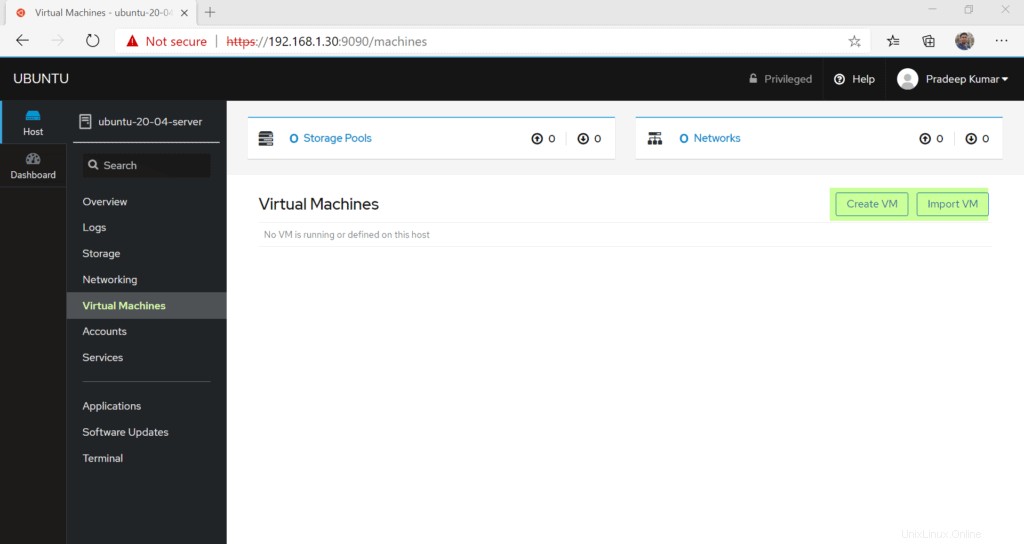
3) Ver registros del sistema
Desde los 'Registros pestaña podemos ver los registros de nuestro sistema. Los registros del sistema también se pueden ver en función de su gravedad.
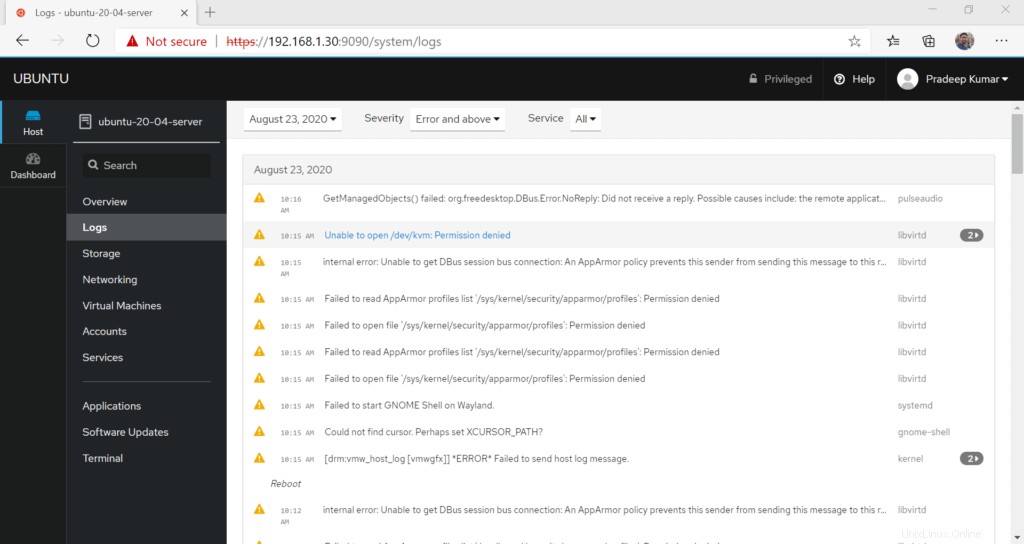
4) Administrar redes con Cockpit
La red del sistema se puede administrar fácilmente a través de la pestaña de red desde la consola web de la cabina. Aquí podemos ver la velocidad de las tarjetas Ethernet de nuestro sistema. Tenemos características como la creación de una interfaz de enlace y puente. Aparte de esto, también podemos agregar interfaces etiquetadas con VLAN en nuestro sistema.
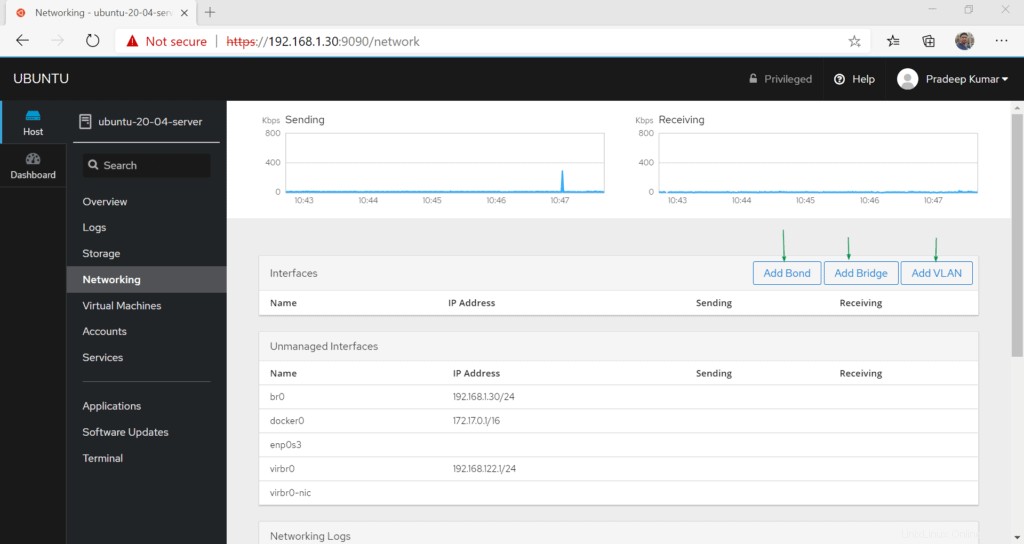
5) Administrar servicios de aplicaciones y sistemas
Desde la pestaña de 'servicios' podemos reiniciar, detener y habilitar los servicios del sistema y de la aplicación. Si desea administrar algún servicio, simplemente haga clic en ese servicio
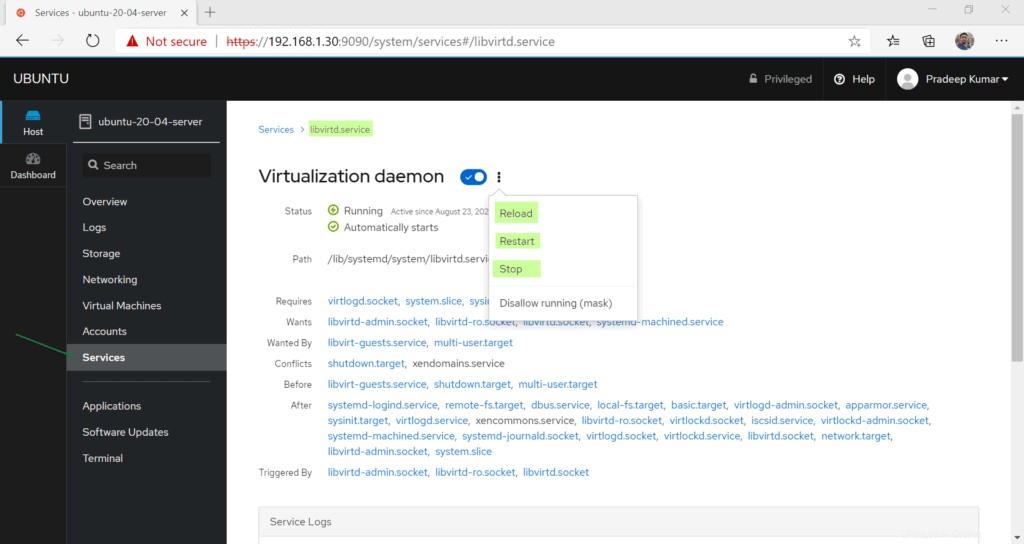
6) Administrar cuentas locales
Si desea administrar una cuenta local, seleccione la pestaña 'Cuentas' desde la consola web, aquí puede crear nuevas cuentas locales y cambiar los parámetros de los usuarios existentes, como el restablecimiento de contraseña, roles y bloqueo de cuenta.
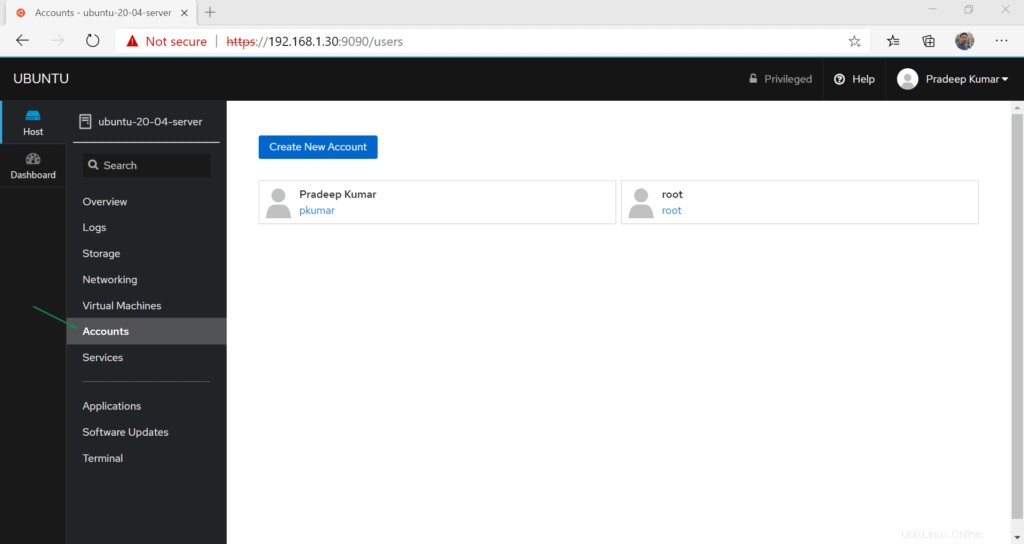
7) Acceso a la terminal
Si desea acceder a la terminal de su sistema desde el panel de control de la cabina, seleccione la pestaña "Terminal".
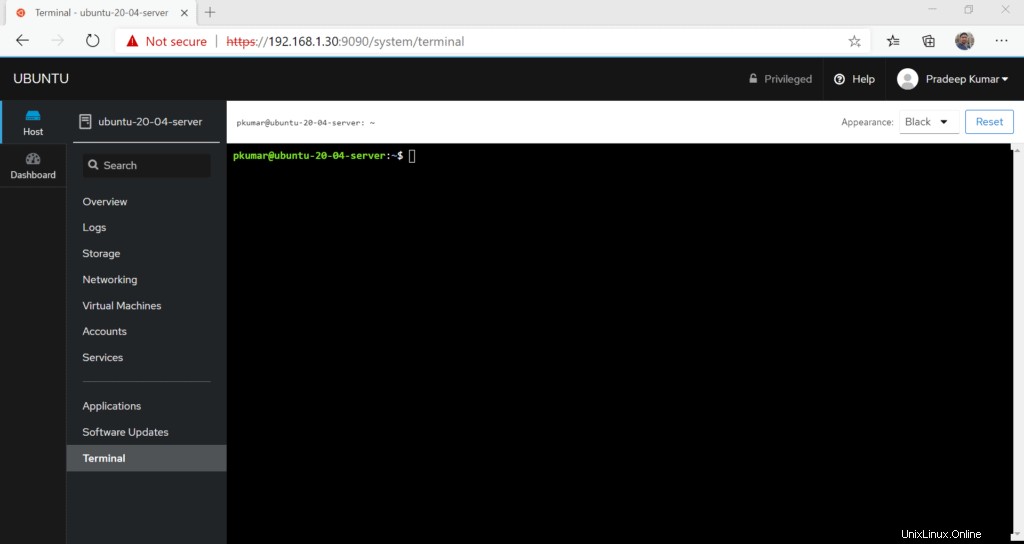
Eso es todo de este tutorial, espero que tenga una idea sobre cómo instalar y usar la consola web Cockpit de manera efectiva en Ubuntu 20.04 LTS Server. No dude en compartir sus valiosos comentarios y opiniones.
Leer también : Cómo instalar la consola web de Cockpit en Debian 10
Leer también :Cómo solucionar el error "El repositorio no tiene un archivo de versión" en Ubuntu